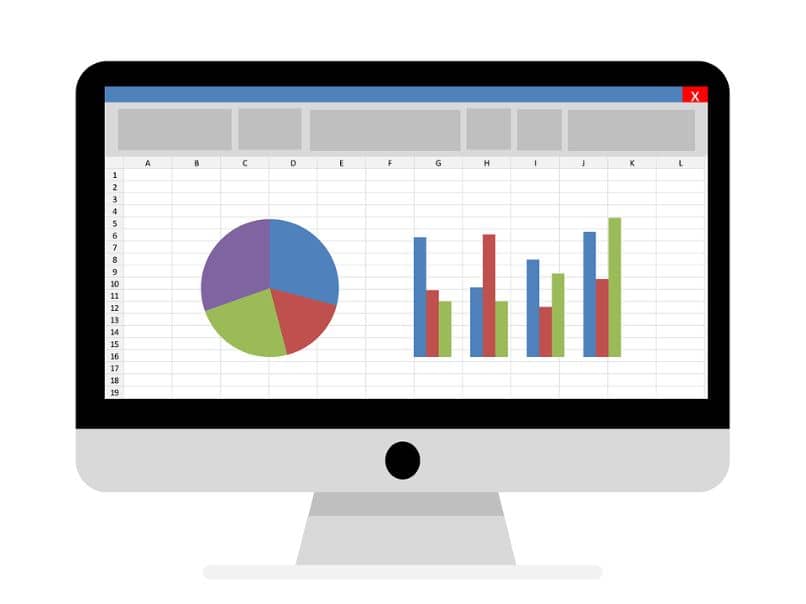في مرحلة ما ، قد يكون من الضروري إفراغ الخلايا في جدول بيانات لإضافة قيم جديدة مع الحفاظ على التنسيقات والصيغ. إذا كانت هذه هي حالتك ، فمن الملائم لك معرفة كيفية حذف البيانات في جدول Excel الخاص بي دون حذف الصيغ أو التنسيقات بسهولة من خلال سلسلة من الخطوات التي نوضحها أدناه.
ما هو كل نوع من أنواع الحذف التي يمكن إجراؤها في جداول Excel؟
هناك عدة أنواع من الحذف يمكن إجراؤها في جداول Excel. في هذا الصدد ، يتيح لك تطبيق Microsoft Excel حذف جميع محتويات الخلية أو حذف التنسيق أو حذف التعليقات والملاحظات أو حذف كل شيء. تعمل كل ميزة من هذه الميزات على تبسيط عملية تحرير الجداول بغرض إضافة عناصر جديدة.
محو كل شيء
من الممكن حذف قائمة بيانات الخلية والتنسيق والتعليقات التي أضفتها إلى جدول بيانات باستخدام خيار “مسح الكل”. للقيام بهذا الإجراء ، حدد جميع خلايا الجدول ، وانتقل إلى علامة التبويب “الصفحة الرئيسية” وحدد موقع قسم “تحرير”. ثم انقر فوق الزر “مسح” واضغط على “مسح الكل”.

وبالمثل ، يمكنك حذف خلايا معينة في Excel وملء المساحة المتاحة بالخلايا المحيطة. للقيام بهذا الإجراء ، لكن حدد مجموعة الخلايا التي ستحذفها ومن علامة التبويب “الصفحة الرئيسية” حدد موقع قسم “الخلايا”. أخيرًا ، انقر فوق السهم الموجود بجوار الزر “حذف” واضغط على “حذف الخلايا”.
تنسيق واضح
أيضًا ، من الممكن حذف تنسيق الخلايا التي يتضمنها الجدول في Microsoft Excel فقط. لتحقيق ذلك ، لكن حدد جميع الخلايا أو الصفوف أو الأعمدة التي تفكر فيها ، وانتقل إلى “الصفحة الرئيسية” وحدد مجموعة “تحرير”. ثم انقر فوق السهم المعروض بجوار الزر “مسح” واختر خيار “مسح التنسيق”.
إزالة المحتوى
يمكنك حذف محتوى الجدول في Excel. باستخدام هذا الخيار ، يمكنك التخلص من جميع القيم التي تحتوي على خلايا معينة مع الاحتفاظ بالتنسيق والتعليقات. لهذا ، لكن حدد جميع الخلايا التي تريد حذف البيانات فيها. انتقل إلى “الصفحة الرئيسية” وتحت “تعديل” انقر فوق السهم الموجود بجوار الزر “حذف”. ثم انقر فوق “مسح المحتوى”.
حذف التعليقات والملاحظات
بالإضافة إلى ذلك ، يمكنك حذف التعليقات والملاحظات التي أرفقتها في خلايا مختلفة من جدول بيانات Excel . للقيام بهذا الإجراء ، حدد الخلايا وانتقل إلى علامة التبويب “الصفحة الرئيسية” وحدد موقع قسم “تحرير”. أخيرًا ، اضغط على السهم بجوار الزر “حذف” وانقر على “حذف التعليقات والملاحظات”.
ما هو إجراء حذف محتوى الخلايا الخاصة بي في Excel؟
لحذف محتويات الخلايا الخاصة بك في Excel ، يمكنك استخدام اختصارات لوحة المفاتيح أو استخدام أمر الحذف. إذا كنت تريد تنفيذ الإجراء بسرعة ، فحدد الخلايا التي تريد حذف المحتوى فيها واضغط على مفتاح “حذف”. لكن ستلاحظ أن بعض الخلايا التي تعمل كمراجع للصيغ سيكون لها قيمة 0.
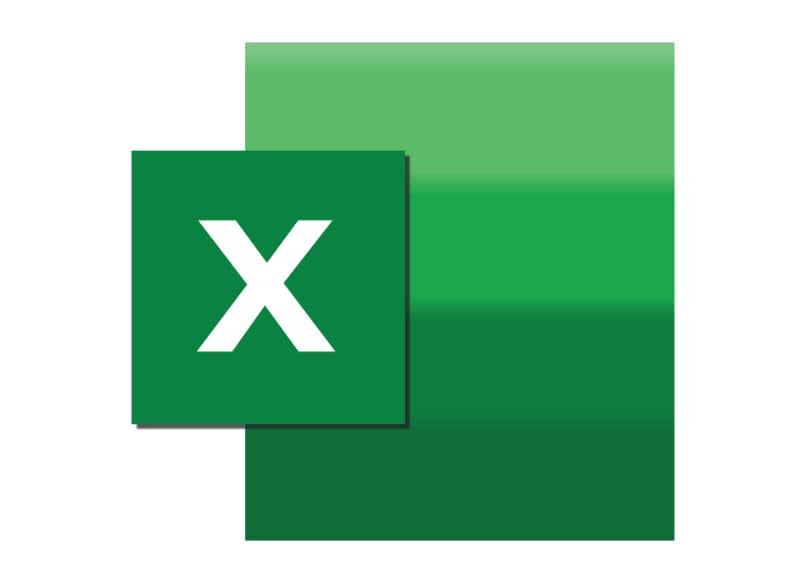
هناك طريقة أخرى لإزالة محتوى الخلية وهي استخدام أمر “مسح”. للقيام بذلك ، لكن حدد الخلية أو مجموعة الخلايا التي تريد حذف محتواها وابحث عن علامة التبويب “الصفحة الرئيسية” الموجودة في اللوحة العلوية من الشاشة. في مجموعة “التعديل والحذف” ، انقر فوق “حذف المحتوى” وسيؤدي ذلك إلى الحفاظ على التنسيق والتعليقات.
يمكنك أيضًا حذف محتوى الخلية باستخدام وحدة ماكرو. للقيام بذلك ، قم بتنشيط وضع المطور وأدخل زرًا من “عناصر التحكم”. اضغط على “تعيين ماكرو” واضغط على “تسجيل”. أعد تسمية الماكرو وعيّن اختصارًا. حدد الخلايا واضغط على “حذف”. انقر فوق الزر “إيقاف” لإكمال الإعداد.
كيف يمكنني استعادة معادلات Excel الخاصة بي إذا قمت بحذفها عن طريق الخطأ؟
من الممكن استعادة صيغ Excel في حال قمت بحذفها عن طريق الخطأ وبالتالي لم تفقد أي عمل. للقيام بذلك . افتح برنامج Microsoft Excel ، واذهب إلى قائمة “ملف” وانقر على “فتح”. اضغط على السهم بجوار الزر “فتح” وحدد خيار “فتح وإصلاح”. بهذه الطريقة . لكن ستقوم باسترداد البيانات والصيغ والقيم الخاصة بالمصنف.